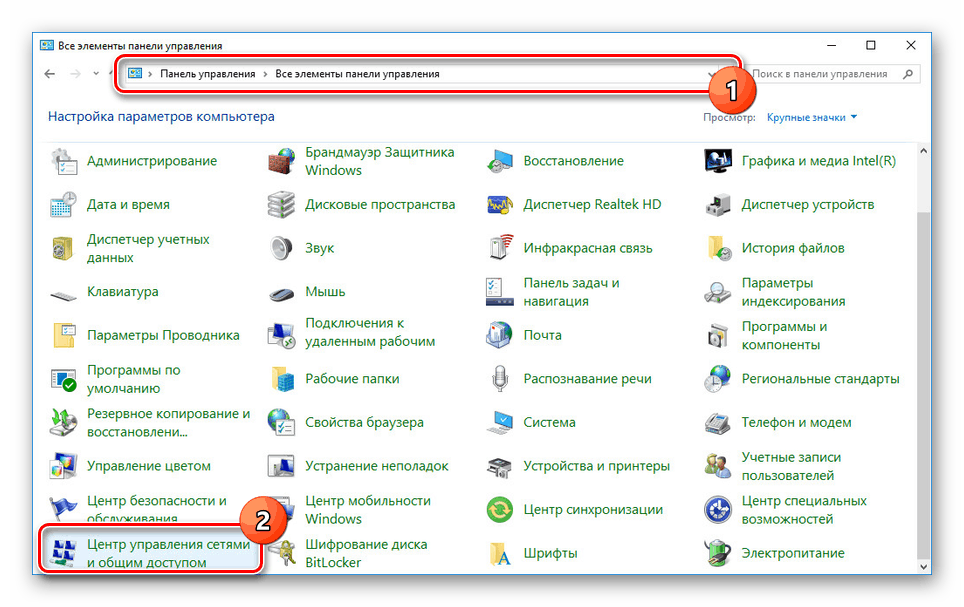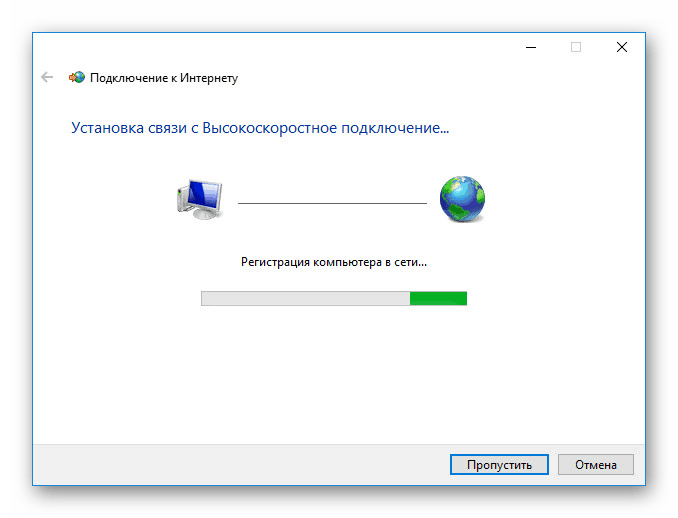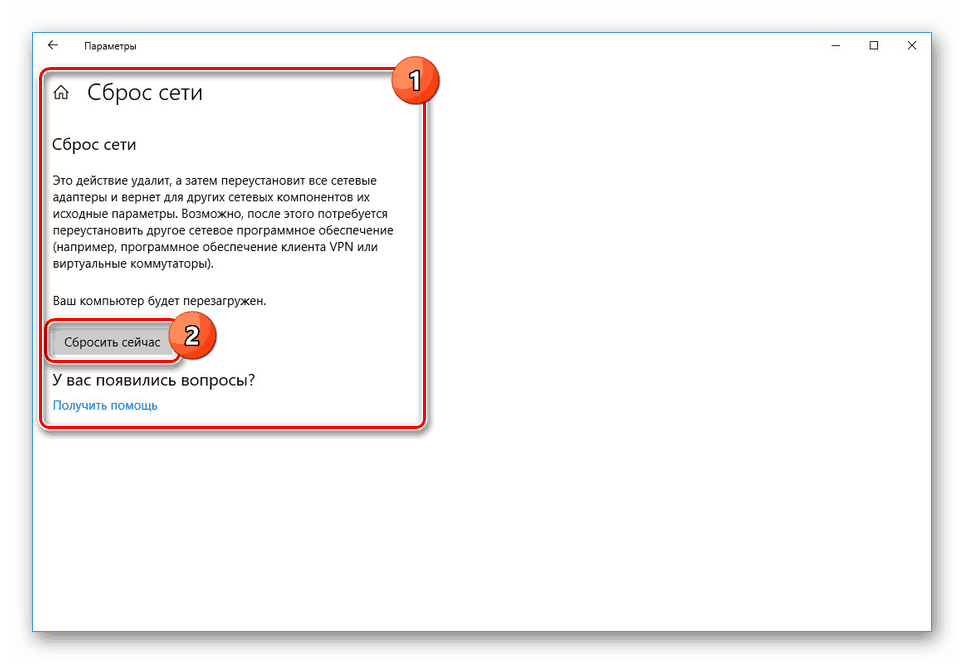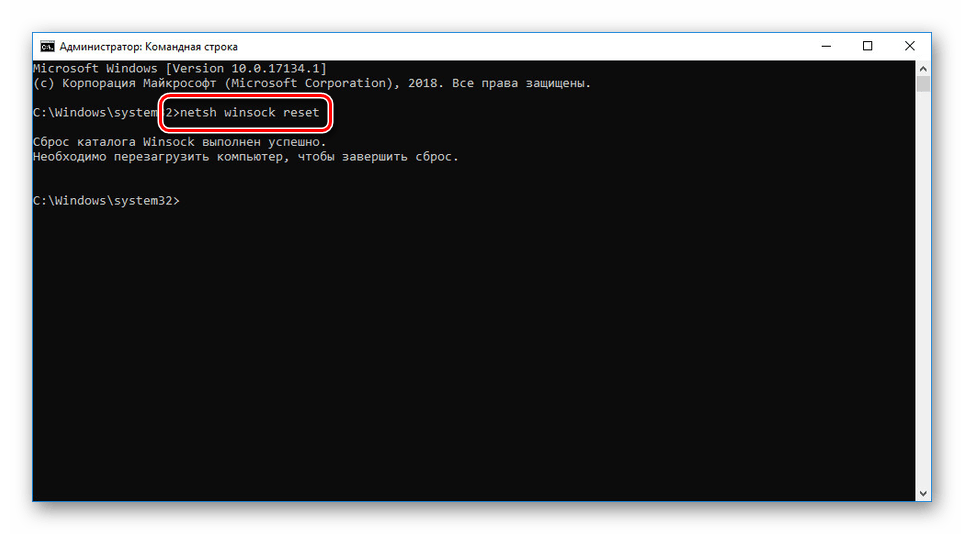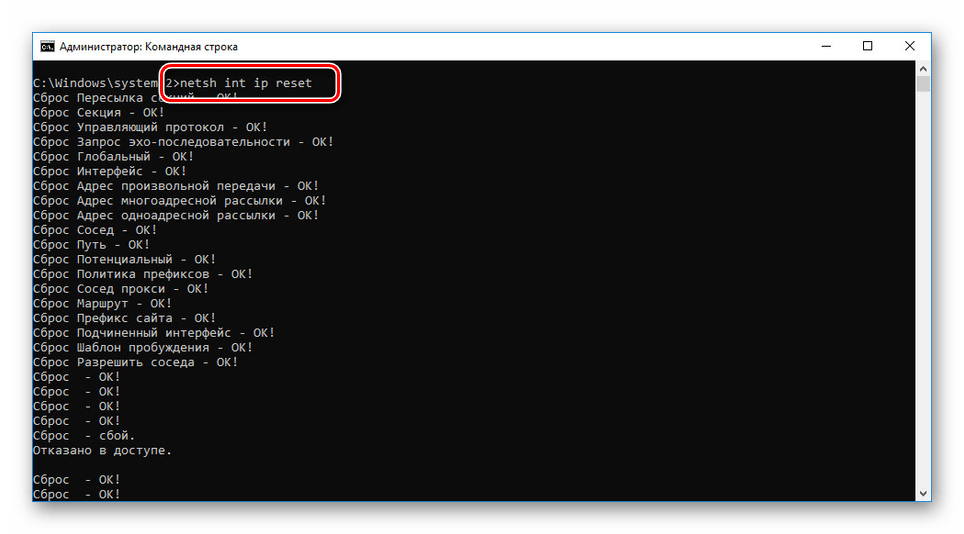حل خطأ الاتصال بالكود 651 في نظام التشغيل Windows 10
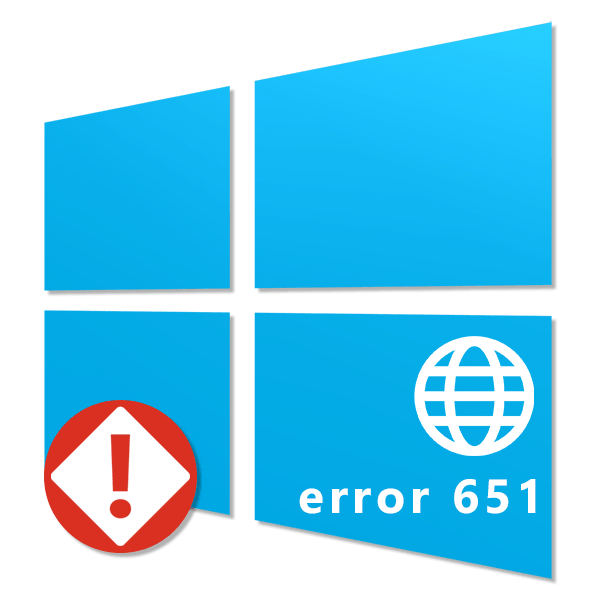
يعد الإنترنت جزءًا مهمًا من جهاز الكمبيوتر المثبت عليه نظام التشغيل Windows 10 ، مما يتيح التحديثات في الوقت المناسب وغير ذلك الكثير. ومع ذلك ، في بعض الأحيان عند الاتصال بالشبكة ، قد يحدث خطأ في الكود 651 ، وعليك اتخاذ عدة خطوات لتصحيحه. في سياق مقال اليوم ، سنتحدث بالتفصيل عن كيفية حل هذه المشكلة.
محتوى
استكشاف أخطاء رمز الخطأ 651 في نظام التشغيل Windows 10
الخطأ المدروس هو غريب ليس فقط بالنسبة إلى المراكز العشرة الأولى ، ولكن يمكن أن يحدث أيضًا في نظامي التشغيل Windows 7 و 8. ولهذا السبب ، في جميع الحالات ، تتشابه طرق القضاء عليه.
الطريقة 1: التحقق من المعدات
السبب الأكثر احتمالًا لحدوث المشكلة تلقائيًا هو حدوث أي خلل في الجهاز الموجود على جانب المزود. لإصلاحها ، يمكن فقط للخبراء التقنيين لمزود الإنترنت. إذا كان ذلك ممكنًا ، قبل دراسة المزيد من التوصيات ، اتصل بخدمة الدعم الخاصة بالمزود وحاول اكتشاف المشاكل. هذا سيوفر الوقت ويمنع الصعوبات الأخرى.
لن يكون من الضروري إعادة تشغيل نظام التشغيل وجهاز التوجيه المستخدم. من الضروري أيضًا فصل كبل الشبكة وإعادة توصيله من المودم بالكمبيوتر.

في بعض الأحيان قد يحدث خطأ 651 لأن اتصال الإنترنت محظور بواسطة برنامج مكافحة فيروسات أو جدار حماية Windows. مع المعرفة المناسبة ، تحقق من الإعدادات أو ببساطة تعطيل مكافحة الفيروسات. هذا صحيح بشكل خاص عندما تظهر مشكلة مباشرة بعد تثبيت برنامج جديد.
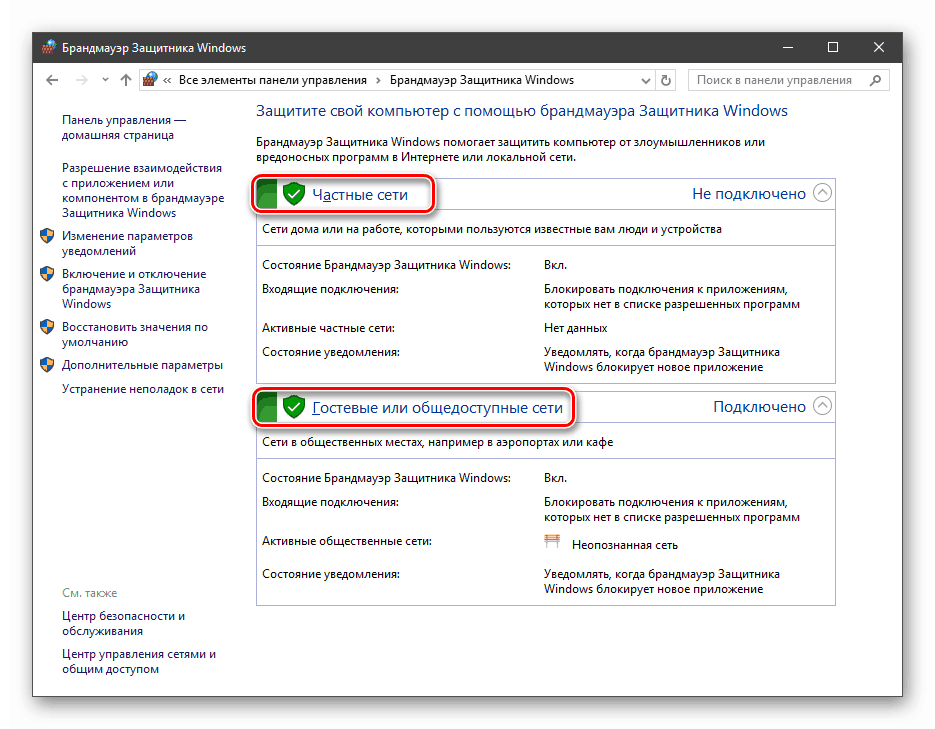
انظر أيضا:
تكوين جدار الحماية في ويندوز 10
تعطيل مكافحة الفيروسات
يجب اتخاذ كل من هذه الإجراءات أولاً لتضييق الأسباب لعدة خيارات.
الطريقة 2: تغيير خصائص الاتصال
في بعض الحالات ، عند استخدام اتصال PPPoE ، قد يحدث الخطأ 651 بسبب المكونات النشطة في خصائص الشبكة. لإصلاح المشكلة ، ستحتاج إلى الرجوع إلى إعدادات اتصال الشبكة التي تسببت في الخطأ.
- على شريط المهام ، انقر بزر الماوس الأيمن على أيقونة Windows وحدد "اتصالات الشبكة" .
- في مربع "تغيير إعدادات الشبكة" ، ابحث عن عنصر "تكوين إعدادات المحول" واستخدمه.
- من القائمة المتوفرة ، حدد الاتصال الذي تستخدمه وعرض الخطأ 651 بالنقر فوق RMB. من خلال القائمة التي تظهر ، انتقل إلى "خصائص" .
- قم بالتبديل إلى علامة التبويب " الشبكة" وفي قائمة " المكونات" ، قم بإلغاء تحديد المربع المجاور لـ IP الإصدار 6 (TCP / IPv6) . بعد هذا مباشرة ، يمكنك النقر فوق الزر "موافق" لتطبيق التغييرات.
![تعطيل IP الإصدار 6 في نظام التشغيل Windows 10]()
الآن يمكنك التحقق من الاتصال. يمكن القيام بذلك من خلال نفس القائمة عن طريق تحديد العنصر "الاتصال / قطع الاتصال" .
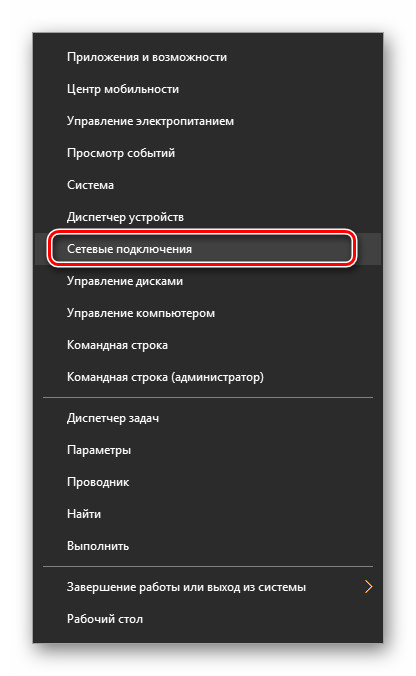
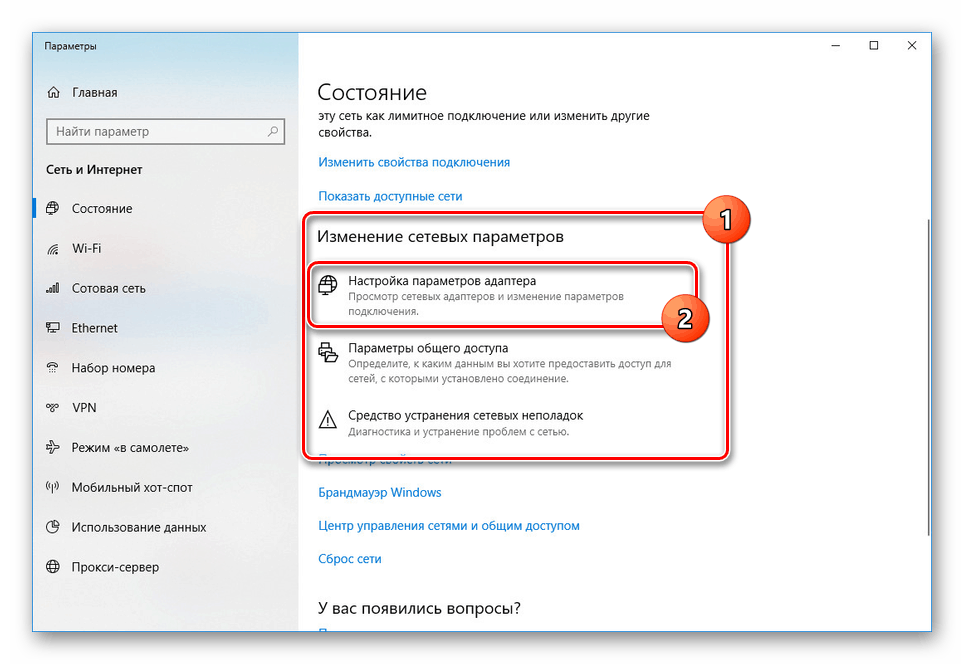
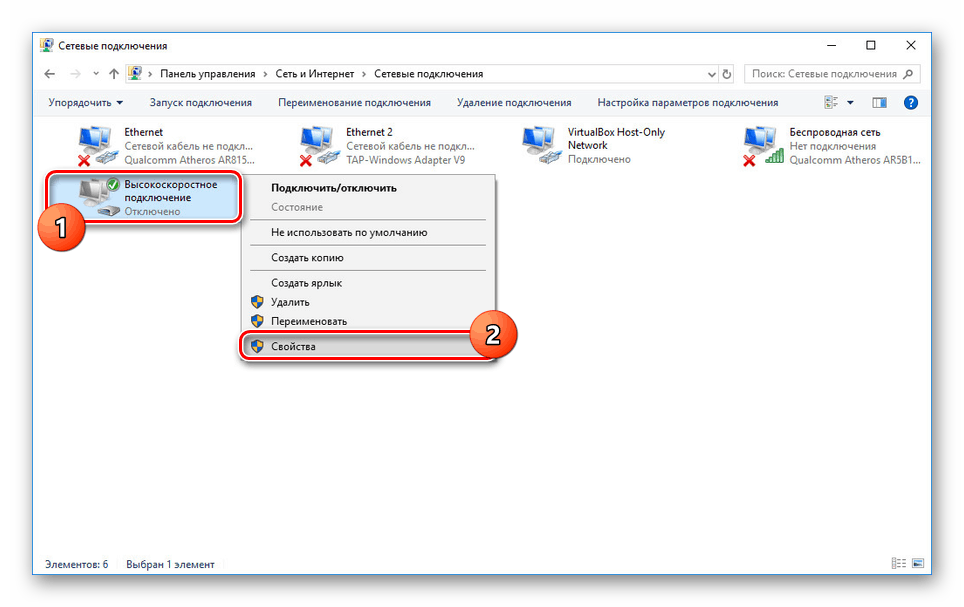
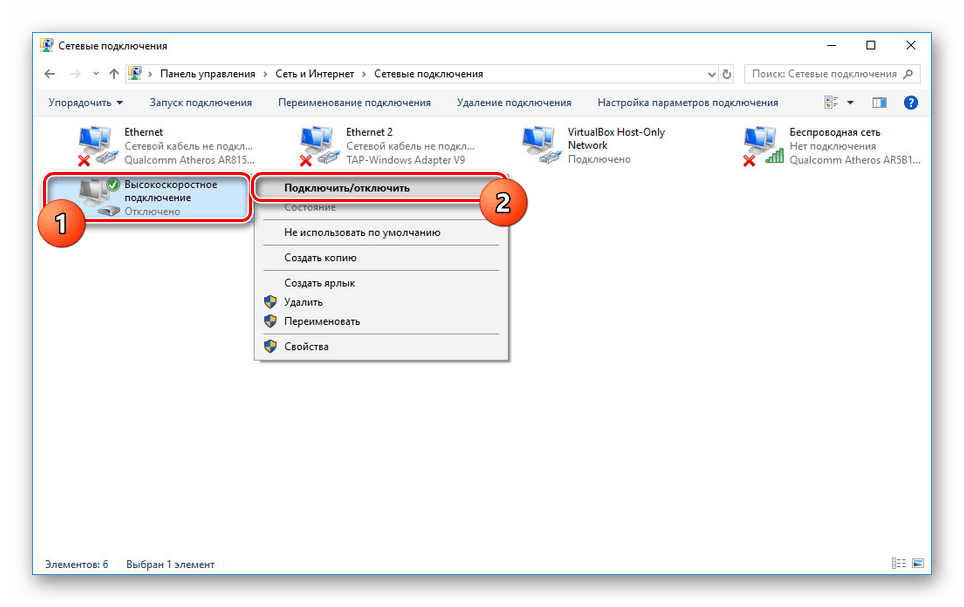
إذا كانت المشكلة بالضبط هذا ، فسيتم تأسيس اتصال الإنترنت. خلاف ذلك ، انتقل إلى الخيار التالي.
الطريقة الثالثة: إنشاء اتصال جديد
قد يحدث الخطأ 651 أيضًا بسبب التكوين غير الصحيح لاتصال الإنترنت. يمكنك إصلاح ذلك عن طريق حذف الشبكة وإعادة إنشائها.
يجب أن تعرف مقدمًا بيانات الاتصال التي يقدمها المزود ، وإلا فلن تتمكن من إنشاء شبكة.
- من خلال قائمة Start (ابدأ) ، انتقل إلى قسم Network Connections (اتصالات الشبكة) بنفس الطريقة كما في الطريقة السابقة. بعد ذلك ، تحتاج إلى تحديد قسم "تكوين إعدادات المحول"
- من الخيارات المتاحة ، حدد الخيار المرغوب ، وانقر بزر الماوس الأيمن واستخدم عنصر "حذف" . يجب تأكيد ذلك من خلال نافذة خاصة.
- الآن تحتاج إلى فتح "لوحة التحكم" الكلاسيكية بأي طريقة ملائمة واختر "مركز الشبكة والمشاركة" .
![الانتقال إلى مركز إدارة الشبكة في نظام التشغيل Windows 10]()
انظر أيضا: كيفية فتح "لوحة التحكم" في ويندوز 10
- في مربع "تغيير إعدادات الشبكة" ، انقر على الرابط "إنشاء" .
- تعتمد الإجراءات الإضافية بشكل مباشر على تفاصيل اتصالك. تم وصف إجراء إنشاء شبكة بالتفصيل في مقالة منفصلة على الموقع.
![عملية الاتصال بالإنترنت في نظام التشغيل Windows 10]()
مزيد من التفاصيل: كيفية توصيل الكمبيوتر بالإنترنت
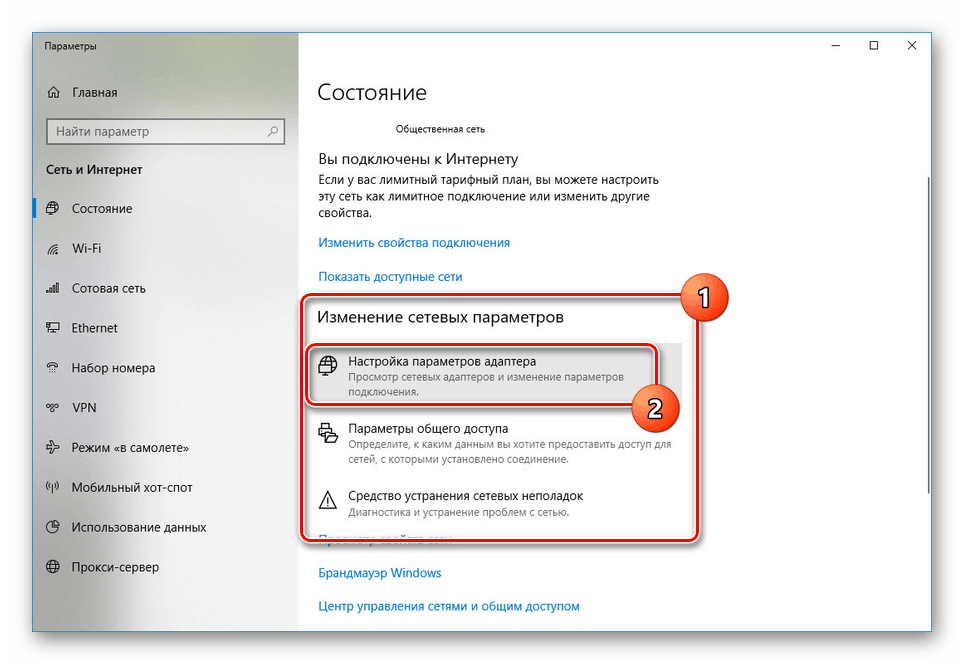
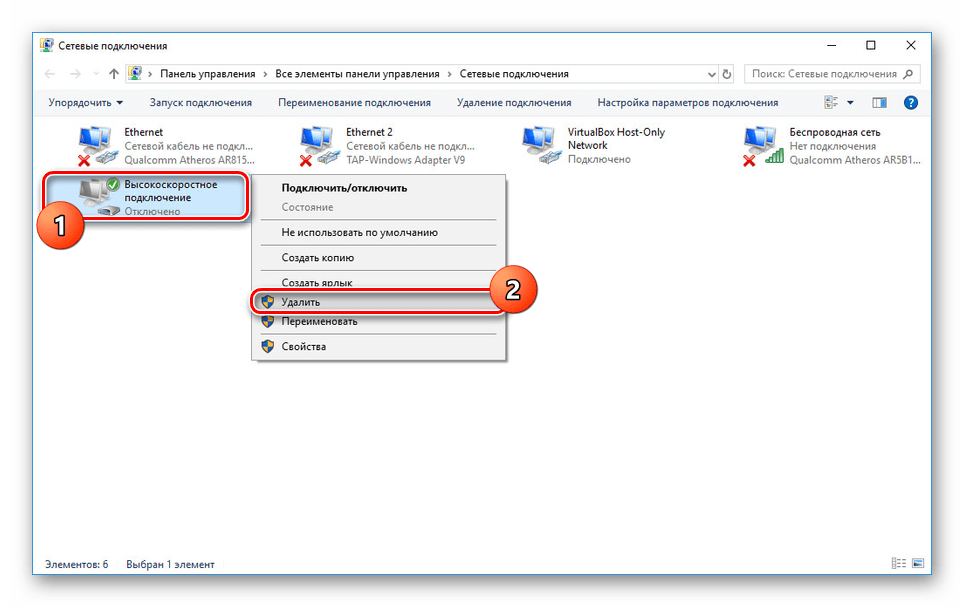
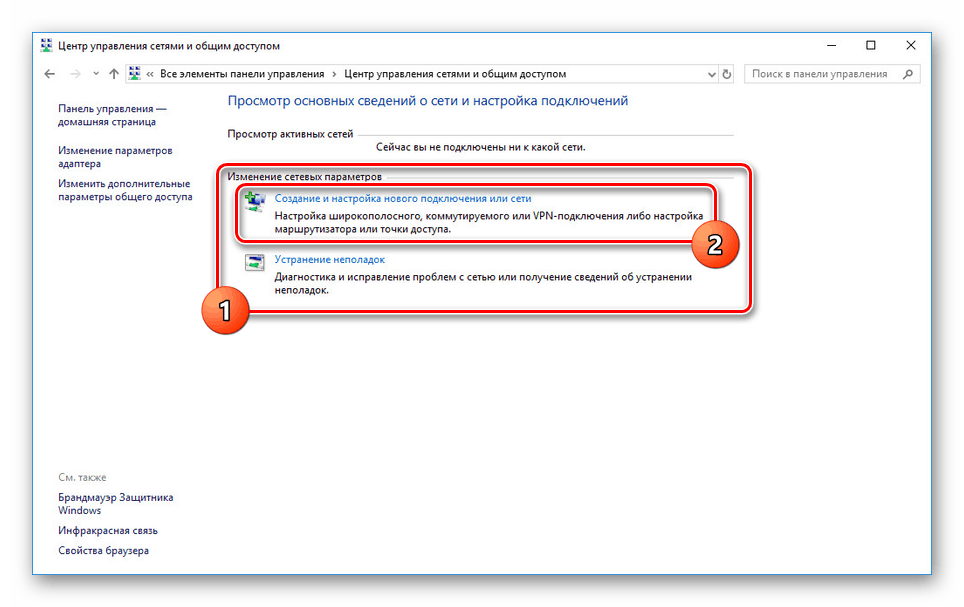
على أي حال ، إذا نجح ، سيتم تأسيس اتصال الإنترنت تلقائيًا.
في حالة فشل إجراء الاتصال ، فربما تكون المشكلة على جانب المزود أو الجهاز.
الطريقة الرابعة: تغيير معلمات جهاز التوجيه
هذه الطريقة ذات صلة فقط إذا كنت تستخدم جهاز توجيه يوفر إعداداته الخاصة من خلال لوحة التحكم ، التي يمكن الوصول إليها من المستعرض. بادئ ذي بدء ، افتحه باستخدام عنوان IP المتوفر في العقد أو على الجهاز في وحدة خاصة. ستحتاج أيضًا إلى تسجيل الدخول وكلمة المرور.
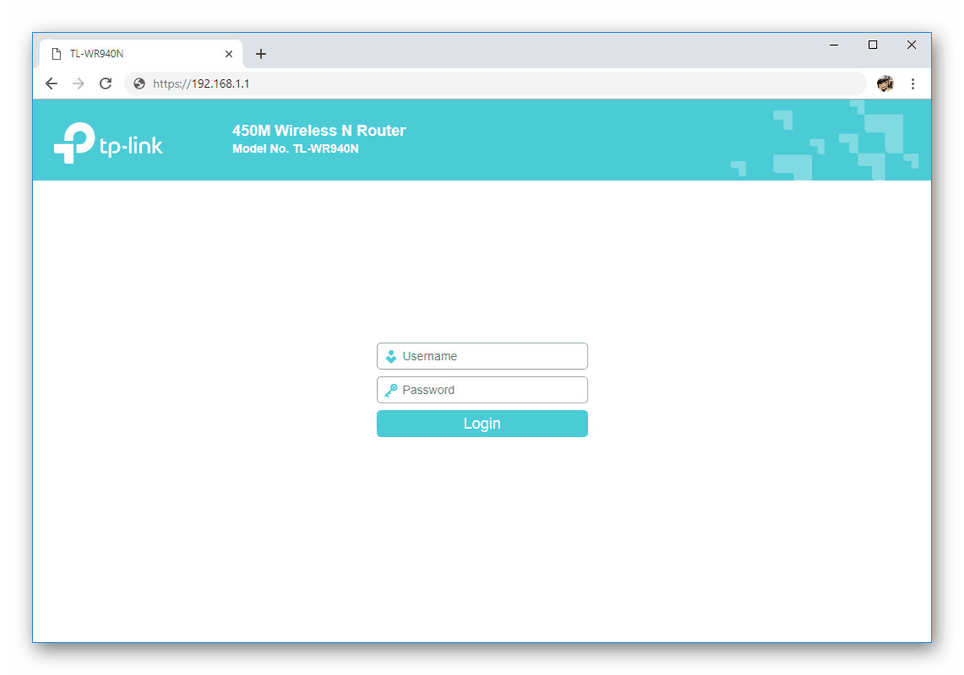
انظر أيضا: لا أستطيع إدخال إعدادات جهاز التوجيه
وفقًا لطراز جهاز التوجيه ، قد تختلف الإجراءات اللاحقة. أسهل طريقة لضبط الإعدادات الصحيحة لأحد الإرشادات الموجودة في قسم خاص على الموقع. إذا لم يكن هناك خيار ضروري ، فإن المواد الموجودة على الجهاز من الشركة المصنعة نفسها يمكن أن تساعد. في معظم الحالات ، تكون لوحة التحكم متطابقة.

انظر أيضا: تعليمات إعداد جهاز التوجيه
فقط بالمعلمات الصحيحة ، سوف يسمح لك الجهاز بالاتصال بالإنترنت دون أي أخطاء.
الطريقة الخامسة: إعادة تعيين إعدادات الشبكة
كخيار إضافي ، يمكنك إعادة تعيين إعدادات الشبكة ، والتي تستلزم في بعض الأحيان فائدة أكبر بكثير من الطرق الأخرى من هذه المقالة. يمكن القيام بذلك من خلال إعدادات النظام أو من خلال "سطر الأوامر" .
"إعدادات ويندوز"
- انقر بزر الماوس الأيمن على أيقونة Windows على شريط المهام وحدد "اتصالات الشبكة" .
- قم بالتمرير لأسفل الصفحة المفتوحة من خلال البحث والنقر على الرابط "إعادة ضبط الشبكة" .
- أكد إعادة التعيين بالنقر فوق الزر "إعادة التعيين الآن" . بعد ذلك ، سيتم إعادة تشغيل الكمبيوتر تلقائيًا.
![تأكيد إعادة تعيين الشبكة في نظام التشغيل Windows 10]()
عند بدء تشغيل النظام ، إذا لزم الأمر ، قم بتثبيت برامج تشغيل الشبكة وإنشاء شبكة جديدة.
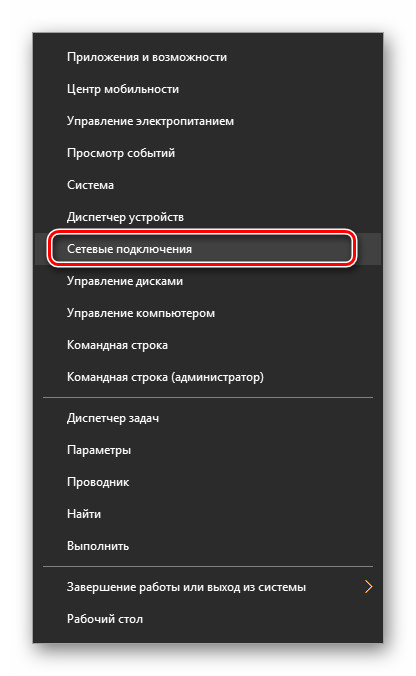
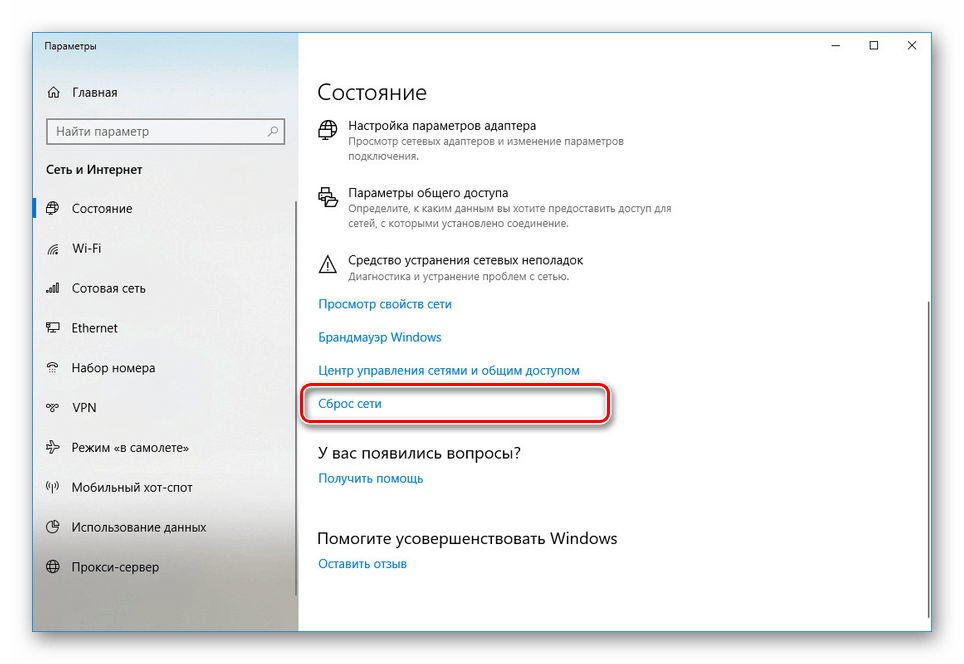
"سطر الأوامر"
- افتح القائمة "ابدأ" بالطريقة نفسها كما في الإصدار السابق ، وهذه المرة اختر "موجه الأوامر (المسؤول)" أو "Windows PowerShell (المسؤول)" .
- في النافذة التي تفتح ، يجب عليك إدخال
netsh winsock resetللأوامر الخاصة ثم اضغط على "إدخال" . إذا نجحت ، تظهر رسالة.![باستخدام أمر إعادة تعيين الشبكة في نظام التشغيل Windows 10]()
ثم أعد تشغيل الكمبيوتر وتحقق من الاتصال.
- بالإضافة إلى الفريق المسمى ، من المستحسن أيضًا إدخال فريق آخر. في هذه الحالة ، بعد "إعادة التعيين" عبر المساحة ، يمكنك إضافة المسار إلى ملف السجل.
netsh int ip reset
netsh int ip reset c:resetlog.txtعند تحديد أحد الخيارات المقدمة للأمر ، يمكنك تشغيل إجراء إعادة التعيين ، وسيتم عرض حالة الإكمال على كل سطر منفصل.
![إعادة ضبط إعدادات الشبكة في ويندوز 10]()
ثم ، كما ذكر أعلاه ، أعد تشغيل الكمبيوتر ، وقد انتهى هذا الإجراء.
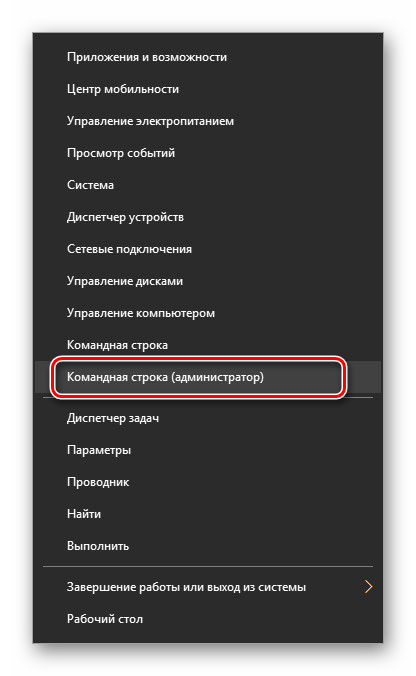
قمنا بمراجعة الخيارات الأكثر ملاءمة لحل أخطاء الاتصال بالكود 651. بالتأكيد في بعض الحالات ، هناك حاجة إلى نهج فردي لحل المشكلة ، ولكن المعتاد أن يكون كافياً.